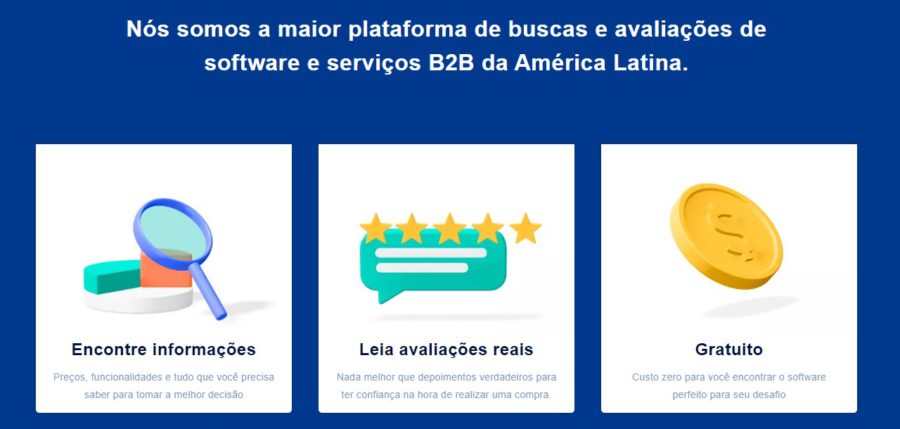O serviço de e-mail do Google tem alta credibilidade no segmento, em especial porque o seu desenvolvedor é um dos maiores buscadores de Internet do mundo. Para se ter ideia, segundo a matéria da Exame a ferramenta em 2019, era usada por 1,5 bilhões de pessoas no mundo todo.
O fato de ser descomplicada e muito fácil a compreensão do Gmail também colabora para que esse seja um provedor de email popular e, justamente por isso, ele é usado para diversos fins, como por exemplo:
- Comunicação no trabalho: envio de mensagens e troca de informações com clientes, colegas e fornecedores. Além de ser uma ótima ferramenta para o envio de documentos importantes do negócio;
- Comunicação acadêmica: muitas instituições de ensino adotam o gmail para realizar a comunicação entre o corpo docente e os discentes e assim terem um canal oficial para os comunicados oficiais,
- Canal de vendas: o e-mail hoje é a porta de entrada para muitas empresas realizarem prospecção ativa, fortalecer o relacionamento com cliente e o envio constante sobre produtos e serviços. O setor de marketing possui um olhar estratégico para utilizar essa ferramenta como canal de vendas, principalmente utilizando o recurso de e-mail marketing.
Atualmente, as pessoas recorrem ao Gmail para realizar cadastros e login em sites, sem que seja preciso cadastrar todas as suas informações de forma manual. Obviamente, algo muito prático!
Sabendo da importância e das infinitas possibilidades de uso do Gmail, a B2B Stack– maior portal de compra e venda de softwares da América Latina, preparou esse guia com diversas dicas, para que você saiba como tirar proveito dessa ferramenta.
Continue a leitura para saber mais!
Entenda como funciona a capacidade de armazenamento do Gmail
Desde o seu surgimento, em 2004, o Gmail é uma ferramenta que sempre possuiu uma capacidade surpreendente de armazenagem de informações . Inclusive, a sua capacidade era superior à de seus concorrentes da época. Para se ter uma ideia, enquanto os seus rivais dispunham de apenas 5 MB, o Gmail já foi lançado com um 1 GB de armazenamento.
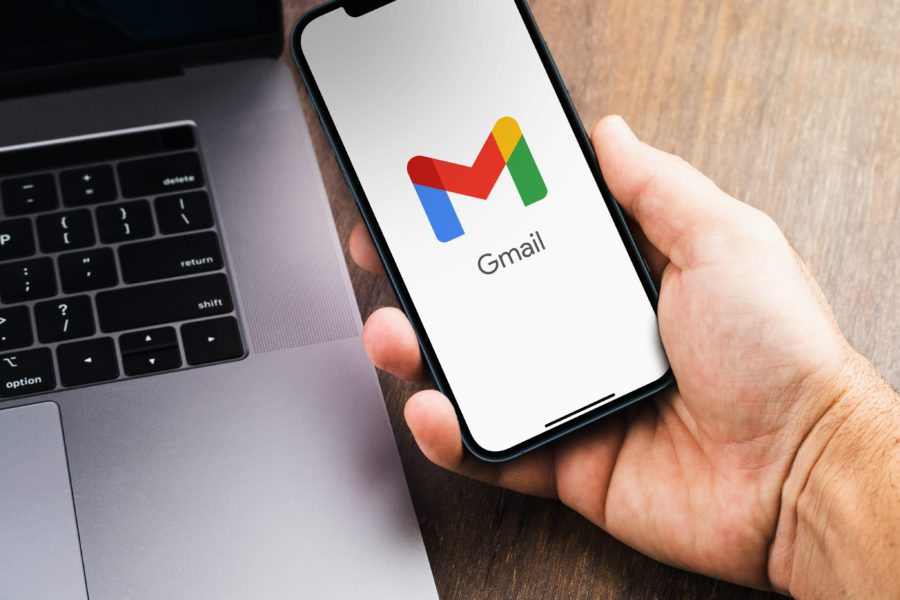
No dias atuais, segundo informações do próprio Google, a ferramenta conta com 15 GB de armazenamento que são compartilhados entre o Gmail, Google Drive e Google Fotos. E para aqueles que desejam ou necessitam de mais espaço, basta contratar o Google One.
O que pode interferir na capacidade de armazenamento do Gmail?
Existem diversos fatores que consomem grande parte do armazenamento da sua conta do Google, como:
- Fotos e vídeos com qualidade original que são armazenados a partir de backup;
- Mensagens em anexo do Gmail, incluindo as que estão na pasta de Spam e Lixeira.
- Arquivos que estão no Google Drive, como PDFs, imagens e vídeos, bem como as gravações de chamadas via Google Meet;
- Além dos arquivos criados por meio dos aplicativos colaborativos, como o Google Planilhas, Apresentações, Formulários, Gravador e Jamboard;
Informação importante para pessoas que estão acima da capacidade de armazenamento: segundo o Google, usuários que estão a mais de dois anos com a capacidade acima do limite e não liberam o espaço, ao mesmo tempo que não contratam mais armazenamento do Gmail, podem ter todo o seu conteúdo e histórico removidos.
Por isso, é importante sempre realizar a higienização de e-mails, filtrando o que não precisa mais e realizando backups externos. Para mais informações acesse o site de suporte do Google.
Como criar uma conta no Gmail?
Você não precisa necessariamente ter uma conta Gmail para criar uma conta no Google e acessar os serviços que mencionamos. É possível utilizar outro endereço de e-mail, como é o caso do Outlook, por exemplo.
Você também pode baixar o aplicativo do Gmail na Play Store ou App Store gratuitamente.
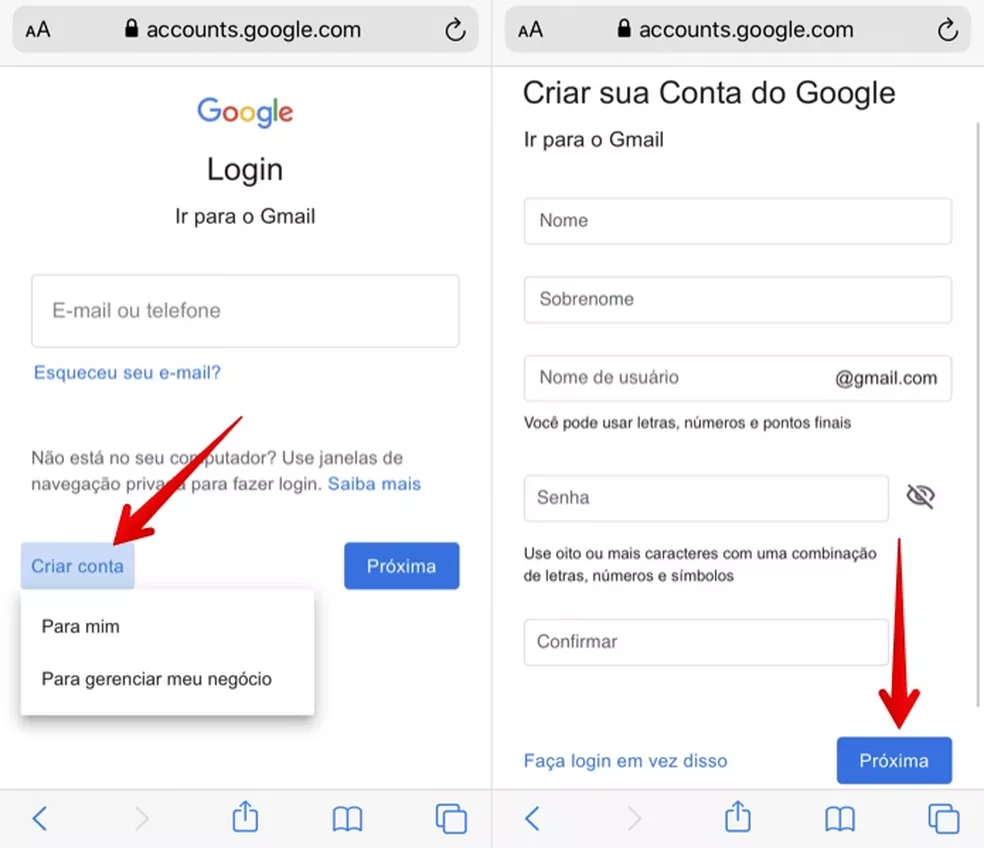
Para criar uma conta no Gmail é muito simples, basta seguir o passo a passo:
- Primeiramente, acesse o link do Gmail.
- Depois clique no botão “Criar conta”.
- Em seguida, decida se a sua conta será comercial ou pessoal.
- Preenche todas as informações que são solicitadas.
- Agora escolha o nome e sobrenome no qual você irá utilizar como endereço de e-mail ([email protected]). Dica: sempre utilize e-mail com o seu nome verdadeiro e evite apelidos ou nomes genéricos, como Bonequinha, Carlinhos, Juninho, entre outros nomes que informais demais. Futuramente, você pode ter de mudar de e-mail caso resolva utilizá-lo para fins profissionais ou acadêmicos;
- Se o nome de usuário escolhido não estiver disponível, aparecerá a seguinte mensagem: “Este nome de usuário já está em uso. Tente outro”;
- Em seguida, você deve criar uma senha com oito caracteres combinando letras, números e símbolos. Dica: evite datas comemorativas, senhas sequenciais ou nome de pessoas próximas. Essa simples ação pode te livrar de fraudes e dificultar a invasão da sua conta;
- Para que a sua conta de e-mail tenha maior segurança, o Google solicita que você forneça um número de celular e outro e-mail para facilitar o processo de recuperação de conta;
- Por fim, para que você tenha acesso ao Gmail é necessário aceitar os termos de uso do serviço;
Como usar autenticação em duas etapas no Gmail?
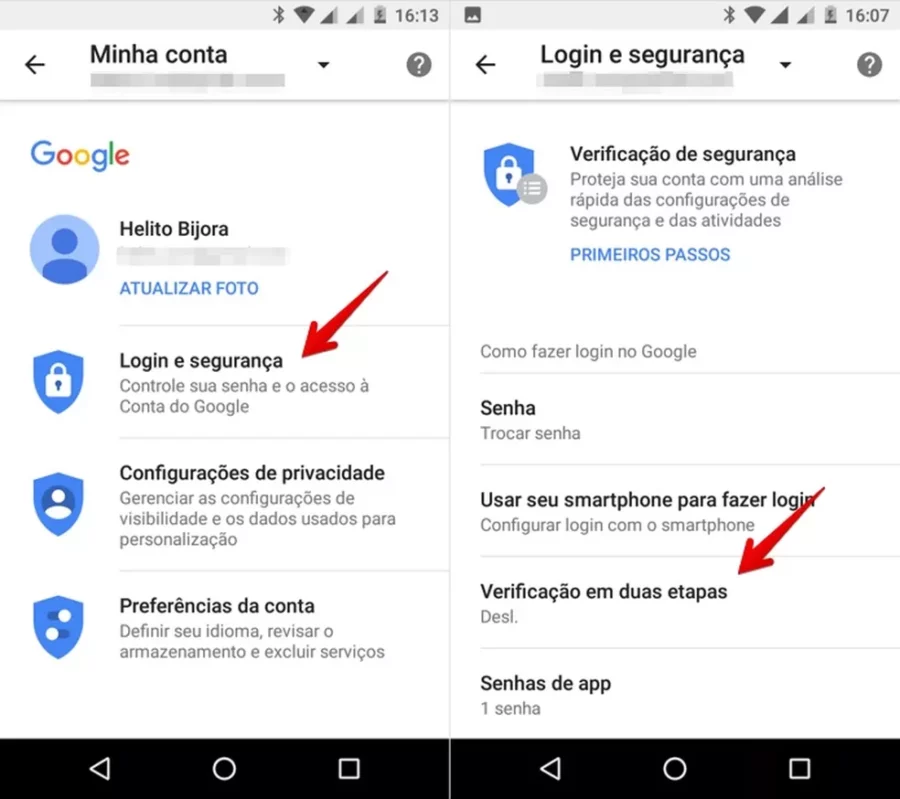
- Abra sua conta do Google;
- No painel de navegação, selecione a opção Segurança;
- Vá até “Como fazer login no Google”, selecione “Verificação em duas etapas” e depois em Primeiros passos. Importante: caso a sua conta do Gmail seja gerida por uma empresa, escola ou qualquer outro grupo é necessário entrar em contato com o administrador.
Ferramentas que podem ser acessadas com o Gmail:
Há também outras razões que fazem com que o Gmail seja tão acessado por uma enorme parcela dos internautas, como a possibilidade de se usar vários serviços associados. Entre eles, o Drive, que possibilita armazenar arquivos em nuvem.
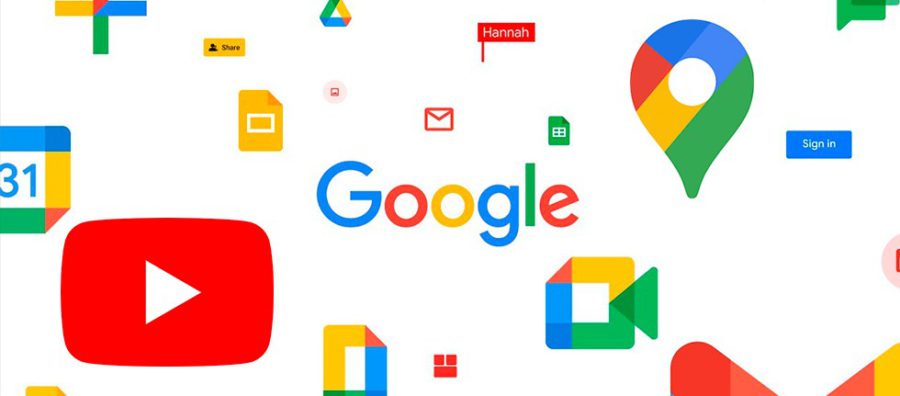
Entenda quais são essas ferramentas e como elas podem simplificar as suas atividades do dia a dia.
Google Drive
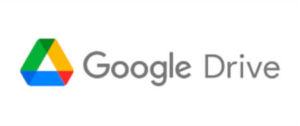
O Google Drive é uma ferramenta que pode ser utilizada de forma gratuita. O seu principal objetivo é ser um organizador de documentos, fotos e diferentes formatos de arquivos através do armazenamento em nuvem. Tudo isso de forma sincronizada e com a possibilidade de compartilhamento para facilitar o trabalho entre as equipes.
>> Confira o nosso artigo sobre Google Drive.
Google Documentos
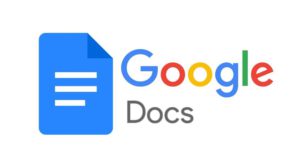
O Google Documentos é uma ferramenta que permite a criação e edição de documentos, a sua funcionalidade é semelhante ao Word da Microsoft. Entretanto, o Google Documentos é reconhecido por ter uma interface descomplicada e moderna.
>> Conheça também o Google Meet.
Google Agenda
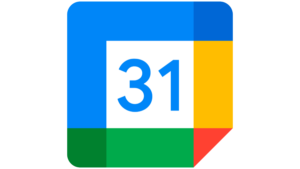
Através do seu Gmail é possível ter acesso gratuitamente ao Google Agenda, essa ferramenta funciona como um calendário que permite registrar eventos, lembretes, tarefas, local de trabalho, fora do escritório. Tudo isso colabora para que você tenha mais organização e não se perca em suas atividades do dia a dia.
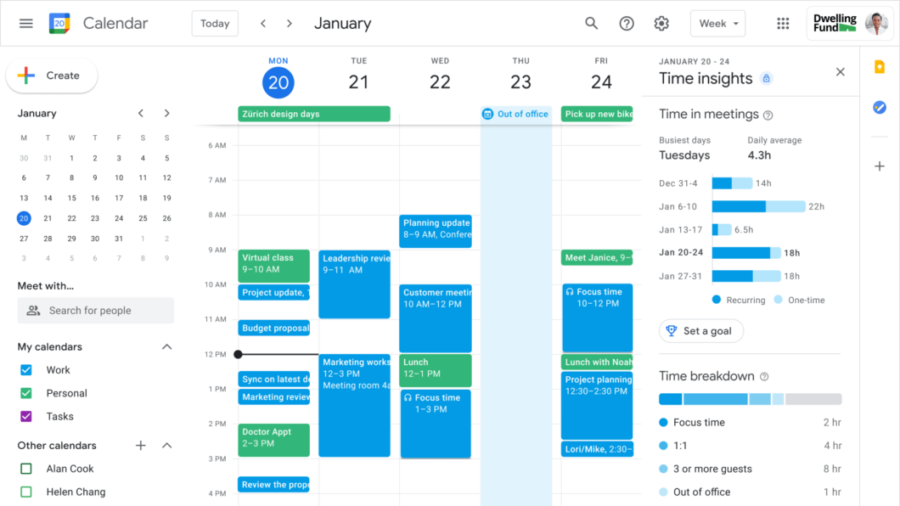
>> Saiba como utilizar o Google Meu Negócio.
Além dos produtos citados acima existem outras opções que vão simplificar a sua rotina. Saiba mais em Google Produtos.
Saiba como recuperar a sua conta de Gmail
Muitas pessoas acabam esquecendo a senha ou o nome de usuário que cadastraram na ferramenta. Pensando nisso, separamos algumas dicas que podem te ajudar a recuperar o Gmail ou a sua Conta do Google:
Importante: caso você utilize uma conta do Gmail administrada por escola, trabalho ou qualquer outro grupo, essas dicas podem não funcionar. Sendo assim, procure o administrador para receber ajuda.
Para alterar a senha:
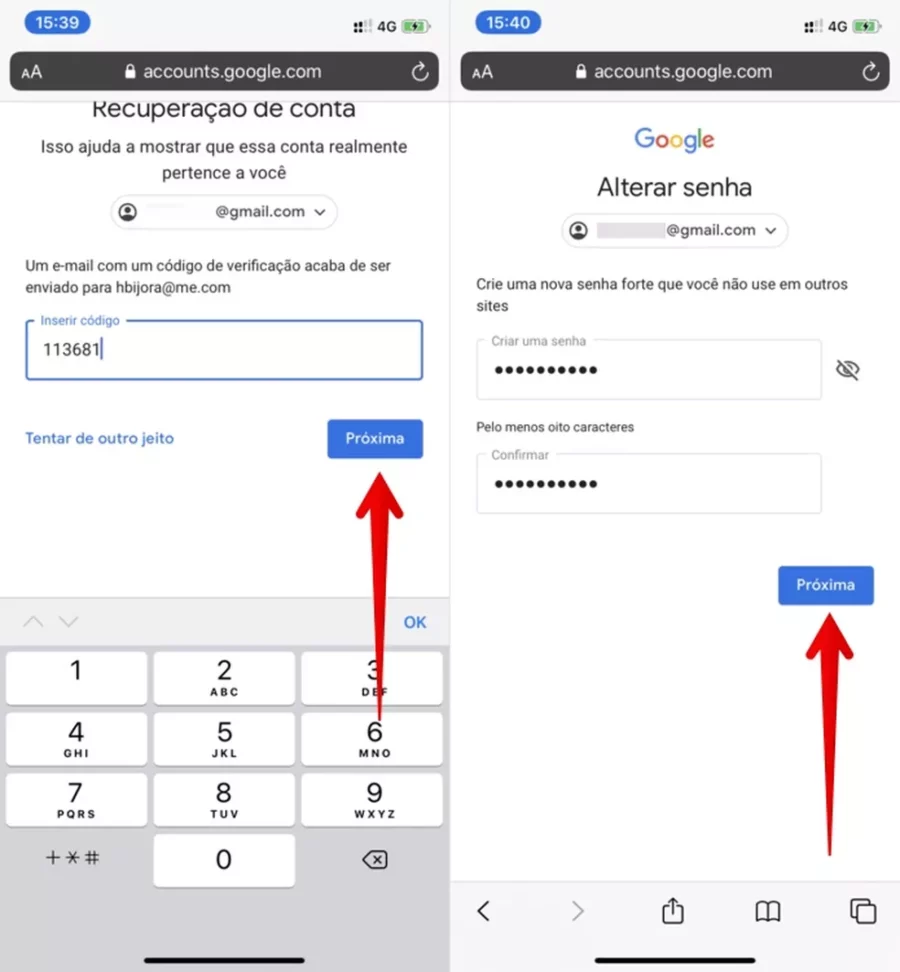
- Para iniciar a recuperação de senha do seu Gmail, é necessário responder algumas perguntas para validar a sua identidade e confirmar se a conta é realmente sua;
- Se der tudo certo, basta redefinir a senha quando solicitado. Lembre-se de escolher uma senha que seja forte e que você provavelmente sempre se lembrará;
Esqueceu o endereço de email para fazer o login?
Basta seguir as etapas para recuperar a sua Conta do Google ou Gmail.
- Para encontrar o seu nome de usuário, é necessário que você saiba qual foi o número de telefone ou endereço de email registrado para a recuperação de conta;
- Também tenha em mãos o nome completo que foi registrado no momento da criação da sua conta do Gmail;
- Siga as instruções para confirmar que a conta é realmente sua;
- Após esse passo, você verá uma lista com nomes de usuários que correspondem à sua conta;
- Basta clicar no seu nome de usuário e você terá acesso a sua conta no Gmail novamente.
Dica B2B Stack: Saiba como organizar a interface do seu Gmail por meio atalhos

Nem todo mundo sabe fazer bom proveito de todas as possibilidades positivas que o Gmail tem e é por isso que, em alguns casos, a caixa de entrada e outras pastas acabam ficando bem desorganizadas.
Pensando nisso, preparamos algumas dicas que vão tornar a interface do seu Gmail ainda mais produtiva e bem organizada.
Importante: nem todos os teclados suportam os atalhos.
Como ativar os atalhos do teclado:
- No computador, acesso a sua conta no Gmail;
- No canto superior direito, clique em “Configurações” e depois em “ver todas as configurações”;
- Em seguida clique novamente em “Configurações”;
- Role para baixo até a seção “Atalhos do teclado”;
- E selecione em “Atalhos do teclado ativados”.
- Na parte inferior da página, clique em “Salvar alterações”.
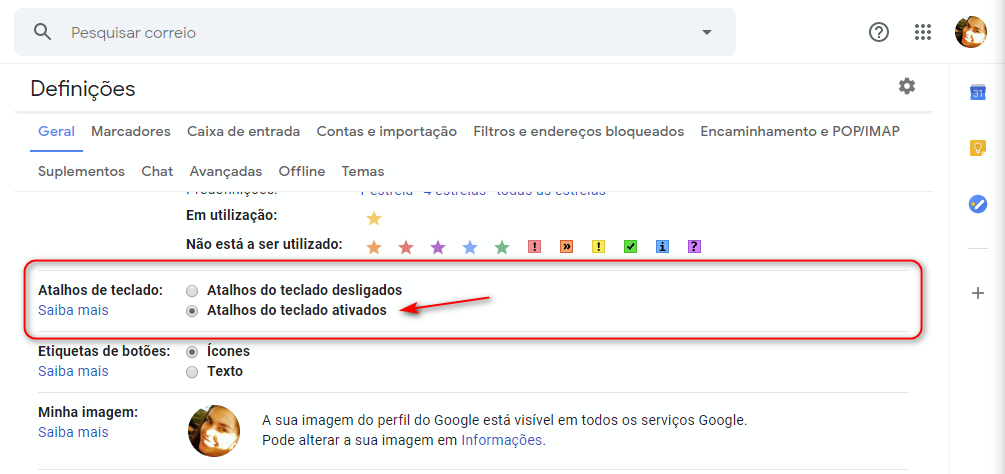
Observação: os atalhos de cada teclado podem funcionar de forma diferente em computadores PC e Mac. Portanto, em PC, use Ctrl em vez de ⌘.
Como personalizar os atalhos de teclado no Gmail?
Você pode alterar seus atalhos de teclado padrão no Gmail.
Etapa 1: ativar os atalhos de teclado personalizados
- No computador, acesse o Gmail.
- No canto superior direito, clique em Configurações Configurações.
- Clique em Avançado.
- Ao lado de “Atalhos de teclado personalizados”, clique em Ativar.
- Na parte inferior, clique em Salvar alterações.
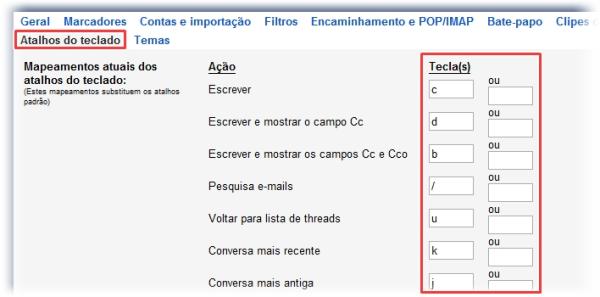
Etapa 2: alterar seus atalhos de teclado
- No computador, acesse o Gmail.
- No canto superior direito, clique em Configurações Configurações.
- Na parte superior, clique em Atalhos do teclado.
- Ao lado da ação, digite a tecla do teclado para criar um novo atalho.
- Na parte de baixo, clique em Salvar alterações.
Importante: uma única tecla só pode estar ligada a uma ação.
1 – Entenda como funcionam os atalhos
Os atalhos são formas de se acessar certas funcionalidades de maneira mais rápida. Inclusive, não é somente no Gmail que eles existem: há atalhos de teclado, usados no Google Documentos, usados para abrir uma página na web, para excluir algo ou funções semelhantes.
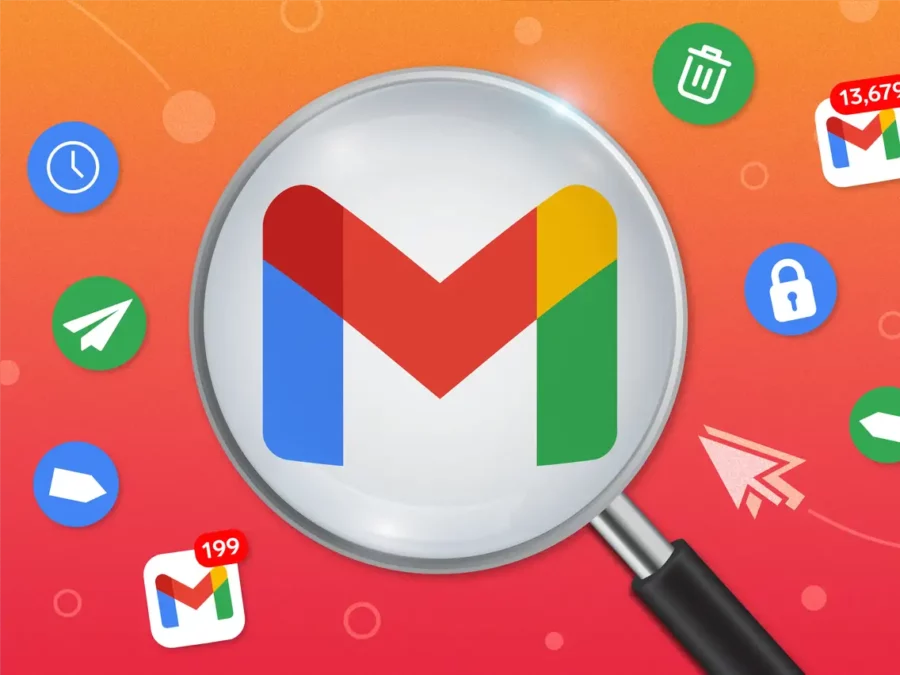
No Gmail, os atalhos também são amigos poderosos de quem precisa ou gosta de mais agilidade. Logo, para manter o email organizado, é muito importante compreender mais sobre eles.
Ao saber quais são os principais atalhos, fica muito mais simples gerenciar as mensagens que estão na caixa de entrada, por exemplo, aumentando a produtividade no dia a dia.
A seguir, alguns exemplos de atalhos importantes no Gmail:
- CTRL + Enter
Esse atalho faz com que a janela de novo email se abra automaticamente, com os espaços necessários para que se redija a mensagem eletrônica.
- #
Enquanto você estiver escrevendo um email nesse provedor, basta apertar o jogo da velha para que ele o exclua automaticamente.
- Shift + t
Com essa opção, o Gmail fica “avisado” de que um novo email será redigido e não é preciso, portanto, ficar se preocupando em enviar o email atual e ainda clicar em um botão para abrir outro.
2 – Use os marcadores
O funcionamento dos marcadores do Gmail é o mesmo que do marcador de página: ajudar a visualizar rapidamente algo que é prioridade e que o usuário quer achar com mais facilidade.
Há várias cores de marcadores e é importante ter em mente que ele evita que os usuários fiquem procurando pela comunicação de um cliente, de um professor, de um familiar, etc: basta verificar se o email que chegou está com o marcador estipulado previamente.
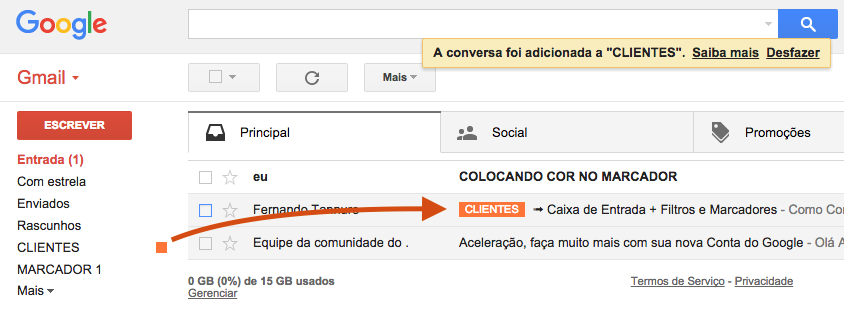
As cores que serão relacionadas a cada categoria de mensagens podem ser escolhidas pelos próprios usuários, por exemplo:
- Se os emails que vem do trabalho são prioridades, eles podem ter etiqueta vermelha;
- Se um email tem como remetente um familiar, por exemplo, pode ter etiqueta preta.
3 – Use filtros de mensagens mais inteligentes
Todo email tem filtros para que as pessoas localizem mensagens, sejam elas recentes ou mais antigas. É comum armazenar na caixa de entrada um email que será útil futuramente, com listas de valor, de contatos, com referências bibliográficas, entre outros.
O problema é que, no geral, as pessoas deixam todas as mensagens importantes misturadas na mesma caixa de entrada Dessa forma, é libertador saber que se pode ter uma organização bem mais funcional.
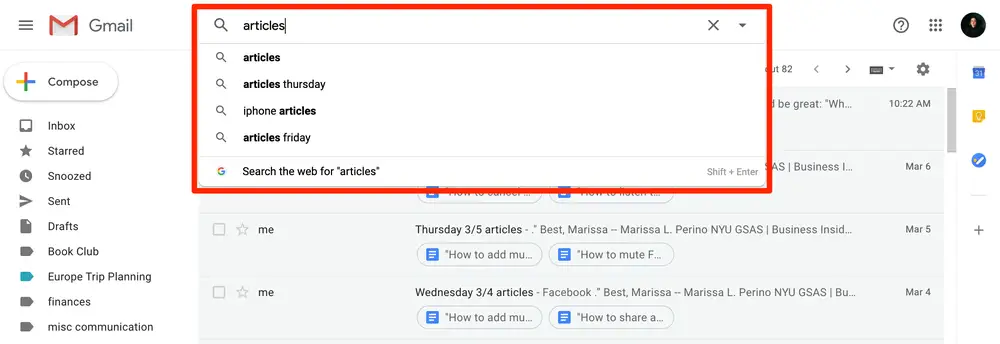
Ao filtrar através da busca no topo da caixa de entrada, a recomendação é ser o mais específico possível, usando termos que ajudem a localizar aquele e-mail específico. Por exemplo: se uma pessoa trabalha com venda de doces e ela busca por “entrega quarta-feira”, ela poderá ficar perdida com várias mensagens com esse termo.
Porém, com o filtro inteligente, é só adicionar qualquer detalhe.
O filtro inteligente também ajuda para que o dia a dia no trabalho seja mais simples, como o fato de ser mais fácil achar aquele email com um contrato, um aviso do cliente ou uma cobrança por parte de um colaborador.
É válido salientar que o próprio Gmail possui filtro inteligente: quando se faz uma busca, é importante colocar manualmente as palavras-chave que representam o conteúdo do email. Quanto mais elementos específicos a busca tiver, menos resultados aleatórios são exibidos e mais fácil fica de achar o email correto.
Exemplo: Se você precisa encontrar um email da Amazon basta acessar a barra de pesquisa e colocar a palavra chave Amazon ou outro termo que facilite a localização do e-mail, como Amazon conta ou nota fiscal.
4 – Use uma assinatura
Quem costuma assinar email sabe bem quanto isso gasta de tempo. Pode parecer pouco, mas ao somar 500 email diários, por exemplo, o tempo desperdiçado apenas colocando nome e telefone no final de cada email se torna muito grande.
Infelizmente, esse é um tempo desperdiçado, considerando que o usuário do Gmail poderia aproveitar esse período para fazer outros tipos de tarefas, até mesmo fora da Internet.
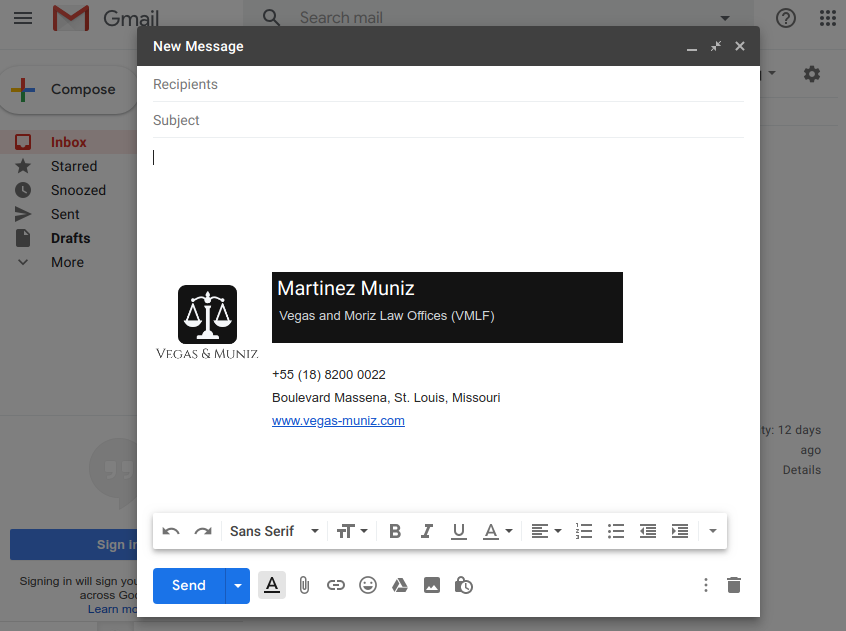
Sendo assim, a melhor dica é usar as configurações do Gmail e criar uma assinatura. Com isso, sempre que uma mensagem eletrônica for enviada a outra pessoa, aparecerá um email com as informações importantes que definir, como nome, contato, sites, redes sociais, etc.
5 – Chega de mensagens já lidas!
Muitas pessoas acabam lendo o email e o deixando na caixa de entrada, o que é muito ruim porque faz com que fique com um aspecto bagunçado.
É por isso que a indicação é que se exclua logo as mensagens que já foram lidas e cujo teor não é necessariamente relevante: pode ser uma mensagem de saudação, um aviso de que algo já foi feito ou algo do tipo.
Para o caso de mensagens que tragam informações que terão de ser revistas mais para frente, a dica é que elas sejam arquivadas.
Afinal, simplesmente deixar que as mensagens fiquem na caixa de entrada, ocupando espaço e sem acrescentar nada de relevante, serve apenas para que se tenha uma bagunça generalizada, minando a capacidade de armazenamento do Gmail.
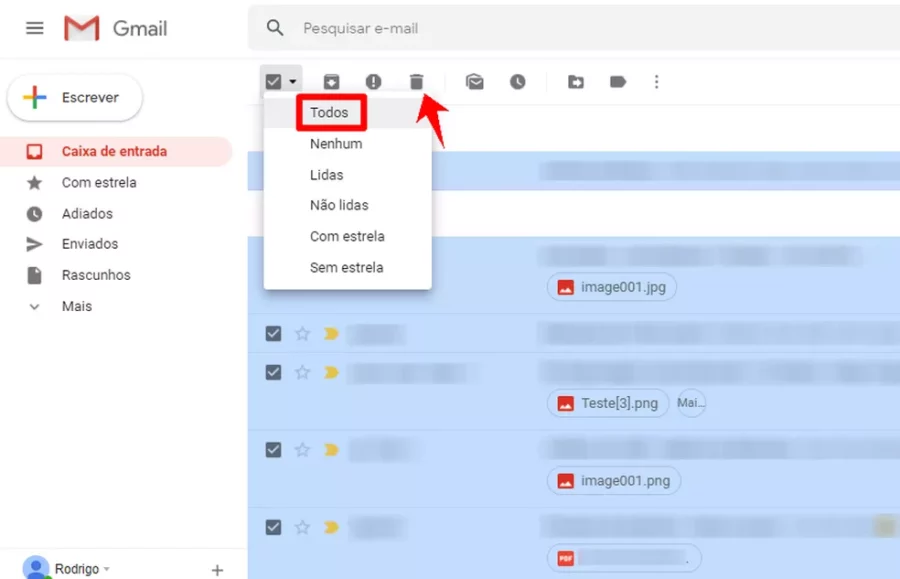
Uma dica é excluir os emails já lidos imediatamente, sem deixar para excluir tudo de uma vez depois. Ou seja: o email foi lido? Não é relevante guardá-lo? Então, exclua-o logo em seguida à leitura.
6- Onde ficam os e-mails armazenados?
Algumas pessoas desejam limpar a sua caixa de entrada, mas sem excluir as mensagens de fato – dessa maneira, decidem arquivá-las.
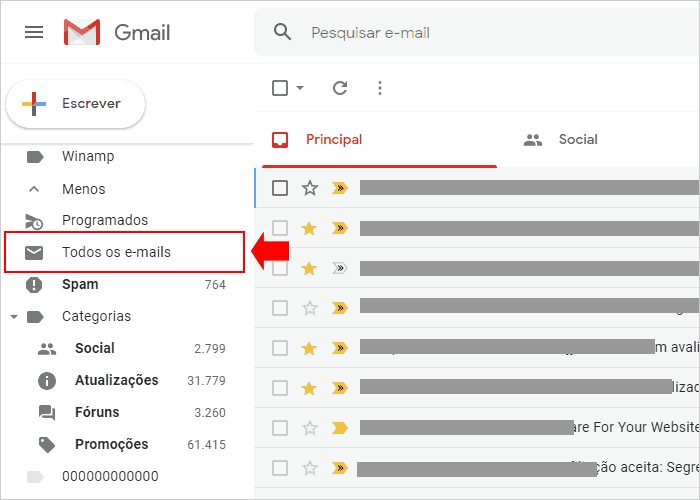
Para encontrar os e-mails arquivados no Gmail é muito simples: basta escrever as palavras chave na barra de pesquisa e clicar em procurar. Dessa forma, todas as mensagens serão verificadas, inclusive as que foram arquivadas.
Para quem deseja arquivar um e-mail, basta então seguir o passo a passo:
- Acesso a sua conta do Gmail via computador;
- Aponte para a mensagem;
- À direita, clique em arquivar mensagem;
Dica: para quem gosta de utilizar os atalhos do teclado, é possível arquivar um e-mail aberto clicando na tecla “e”.
Interface do Gmail sofreu muitas alterações
A criação do Gmail aconteceu em em 2004 e, desde então, o Google já fez muitas modificações na plataforma, especialmente em seu layout.
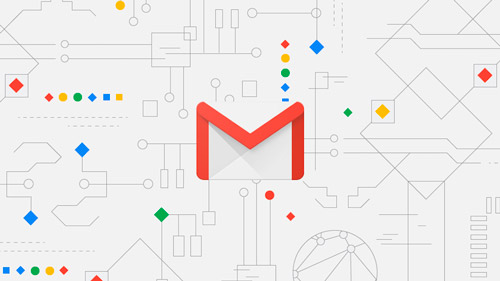
A ideia é sempre fazer com que ele fique mais enxuto, fácil de manusear e o mais funcional possível para quem o utiliza. É claro que também não dá para negar que as mudanças no layout também têm a finalidade de fazer com que o email fique mais agradável à vista, ou seja: mais bonito.
As funcionalidades também foram modificadas: hoje, ao clicar em “sent”, o usuário tem acesso às mensagens enviadas, e podem ver uma lista de categorias nas quais esse email pode se encaixar, como familiares ou clientes.
O objetivo maior é fazer com que os usuários do Gmail tenham mais organização em sua caixa de entrada, encontrando com maior facilidade o email que buscam.
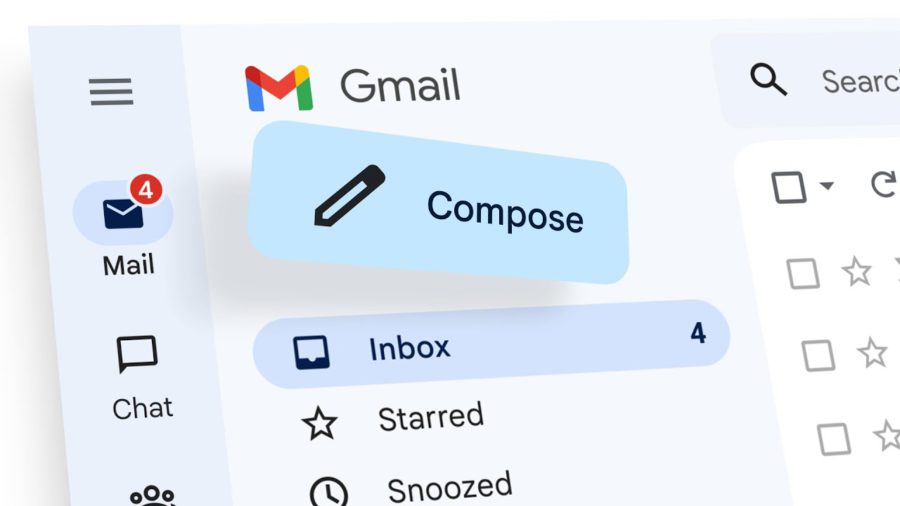
Outra vantagem na atualização da interface do Gmail é que, quando os usuários clicam em “Compose” para redigir uma mensagem e digitar algo no campo “To” (“Para”), a ferramenta autocompleta a informação e uma foto do seu possível destinatário pode ser exibida.
Isso é fundamental para ter certeza de que se está mandando o email para a pessoa certa e não está havendo confusão pelo destinatário ser parecido.
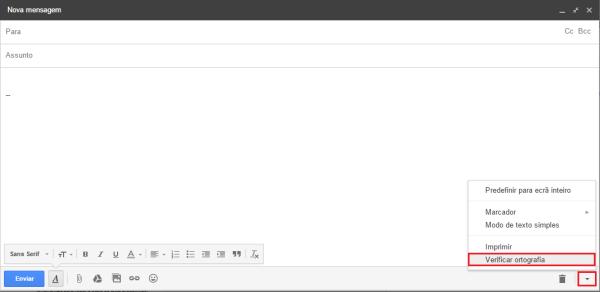
Para finalizar, uma das maiores atualizações do Google em relação ao Gmail é a correção automática. Assim, quem tiver de mandar uma mensagem para alguém muito formal, por exemplo, e ficar com medo de errar na ortografia pode ficar relaxado!
>> Se você usa Gmail e tem alguma sugestão ou elogios sobre a ferramenta, saiba que é possível deixar o seu comentário contando a sua experiência no Portal da B2B Stack. Isso faz com que outros usuários decidam (ou não) pelo uso de um dos e-mails mais populares do mundo.
Gostou deste conteúdo? Acompanhe o Blog da B2B Stack e fique por dentro das novidades do mundo da tecnologia.

6 melhores CRMs gratuitos com avaliações de usuários (atualizado 2024)
Um sistema CRM é uma ferramenta que tem como o…
4 anos atrás por Luan Fazio | 10 minutos No comments